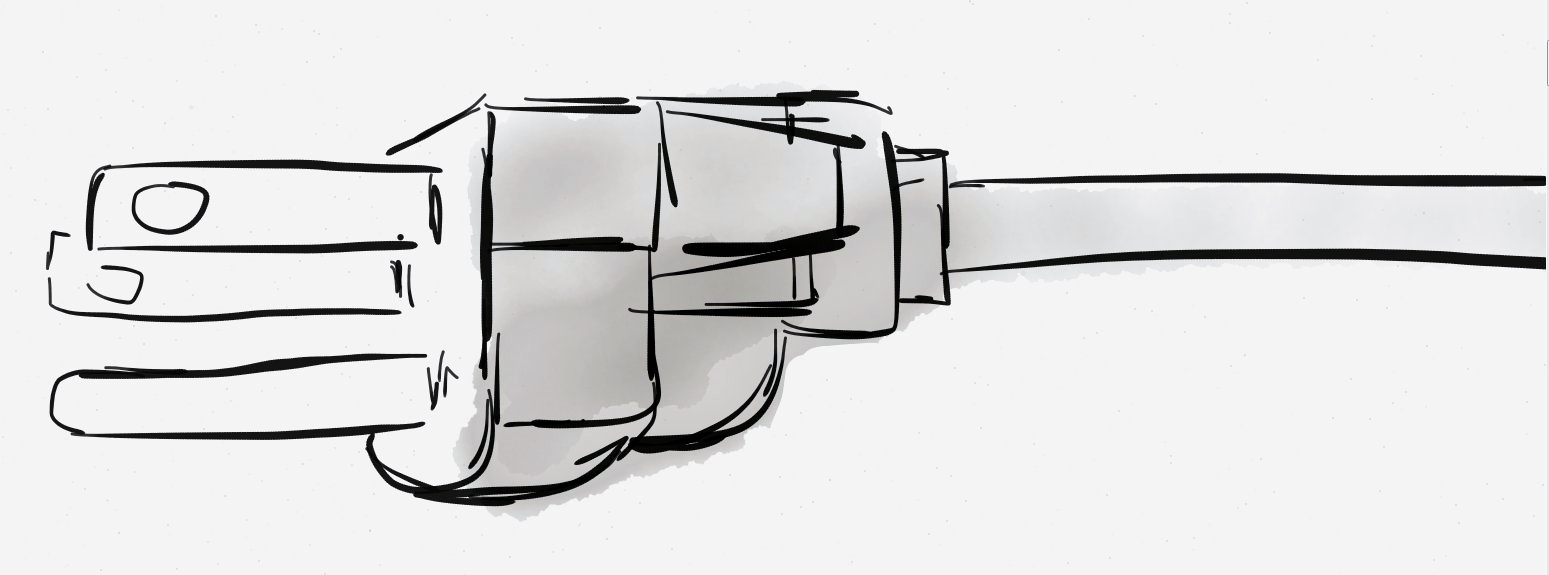
Vi har fått några e-postmeddelanden från sökande som har problem med att skicka in sin ansökan och som får ett meddelande om att ”sessionen har löpt ut”. Vi tror att detta problem är relaterat till webbläsarens ”timeout-inställning”. De flesta webbläsare verkar ha en ”time-out”- eller ”keep-alive”-parameter på några minuter. Detta innebär att om det inte finns någon nätverkstrafik mellan din enhet och webbsidan på servern, bryter webbläsaren automatiskt anslutningen.
Det enklaste sättet att lösa detta problem är att först besvara alla frågor i ett Word-dokument och sedan klippa och klistra in svaren snabbt i onlineformuläret så att du inte upplever någon fördröjning.
Om klipp-och-klistra-lösningen som vi föreslår inte fungerar för dig, kan du prova en mer komplicerad lösning genom att faktiskt ändra din webbläsares time-out. Här finns instruktioner för tre av de viktigaste webbläsarna:
För webbläsaren Internet Explorer:
Här är en lösning för att ändra IE-timeout till 5 minuter.
https://support.microsoft.com/en-us/kb/181050
För webbläsaren FireFox:
I FireFox
- Skriv about:config i adressfältet.
- Du får se en lista med inställningar; i sökfältet skriver du network.http.response för att hitta parametern timeout
- Du kan dubbelklicka på värdet och ändra det till 600 i dialogrutan. Klicka på OK.
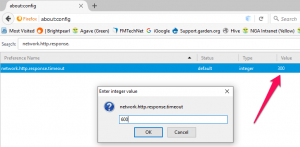
För webbläsaren Google Chrome:
Utvidgningen ”Staying Alive” finns tillgänglig för Google Chrome.
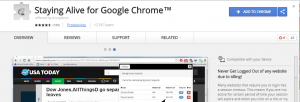
En annan sak att prova – byt bara webbläsare. FireFox och Chrome verkar vara mest tillförlitliga.
För det sista har vi inte hittat några lösningar för Safari (ja, på Mac) eller Microsoft Edge (för Windows 10). Har du fortfarande problem? Hör av dig till oss på
.
